在批量部署方位话机远程注册到3CX的时候,除了可以使用3CX的rps服务器给话机分配配置链接外,我们也可以使用方位的FDPS服务器给话机分配配置链接。这里我们将描述如何使用方位的FDPS服务器来实现方位话机的远程自动部署,执行过程大致为:
- 话机开机自动连接到FDPS服务器,从而获取自动部署的配置链接;
- 话机根据配置链接从3CX服务器获取配置文件;
准备工作一(3CX服务器这边):
1.首先我们需要先关掉3CX的rps服务。
我们假定3CX安装在linux系统,用root账号登录到3CX的后台,并修改方位话机模板文件fanvil.ph.xml,将rps设置从1改为0,rps的设置在模板文件的第49行。
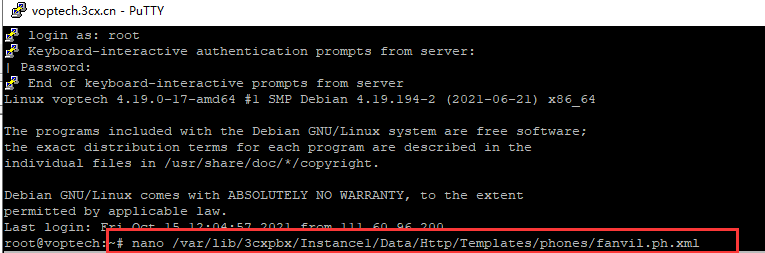
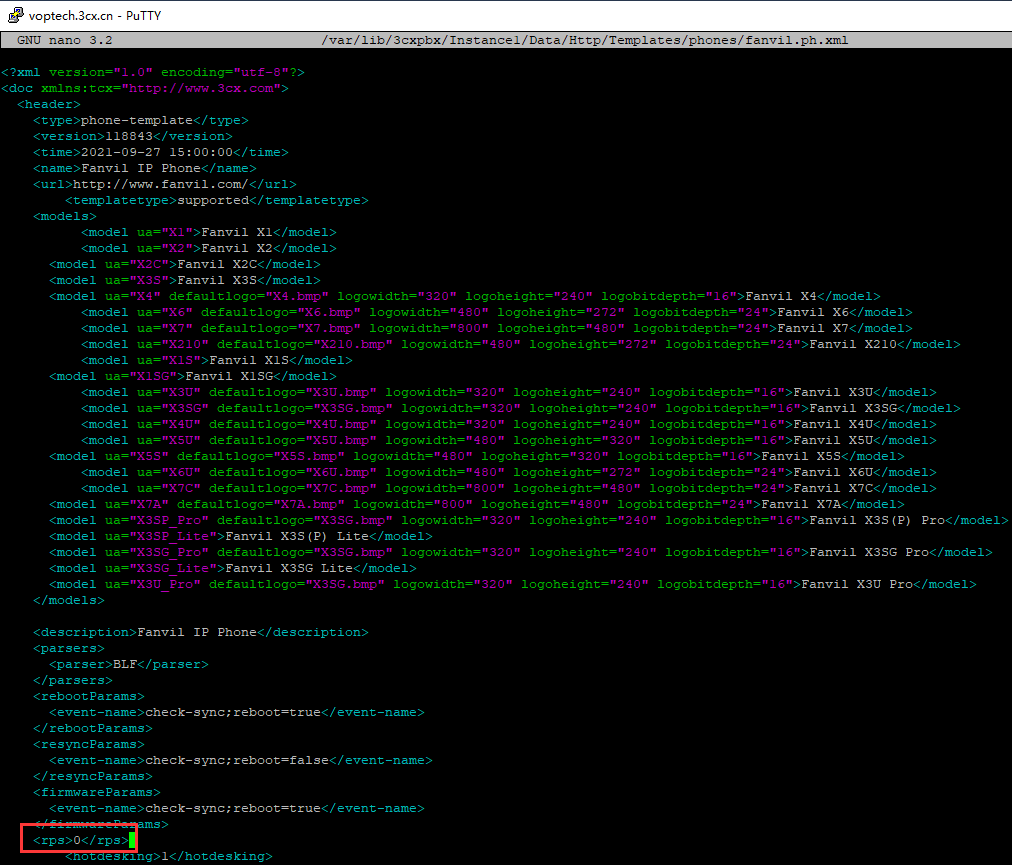
修改后按ctrl+x退出,接着按y保存,之后按enter键返回到之前的命令行。
3CX系统升级后,请检查此设置,确保rps的值没有被新模板覆盖。
2.登录3CX的管理控制台,新建分机,在分机的话机配置页面,点击添加,选中要配置话机的型号以及输入不带冒号的话机的mac地址,最后点击完成:
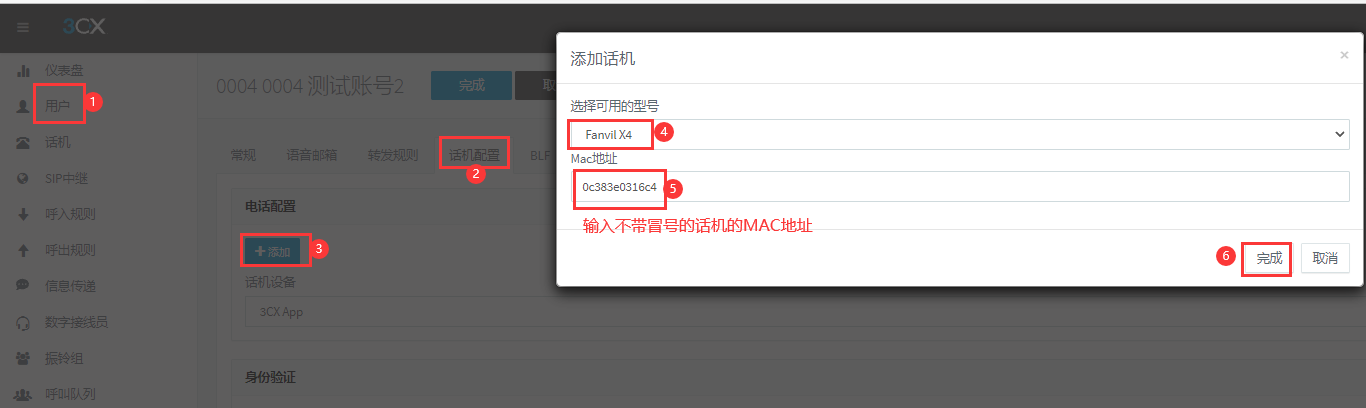
接着配置方法这里选择Direct SIP(STUN-远程):
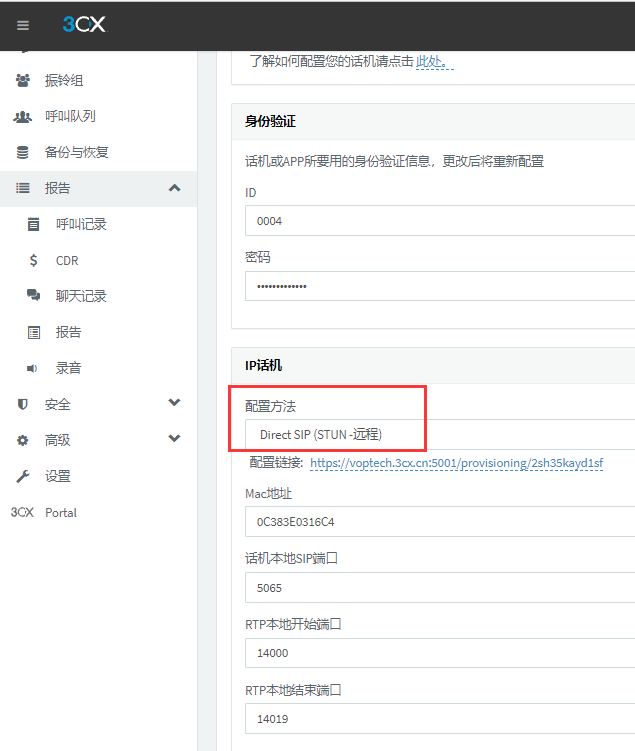
也可以根据自己的需要修改话机的其它信息,比如显示语言,时区,话机网页登录密码等:
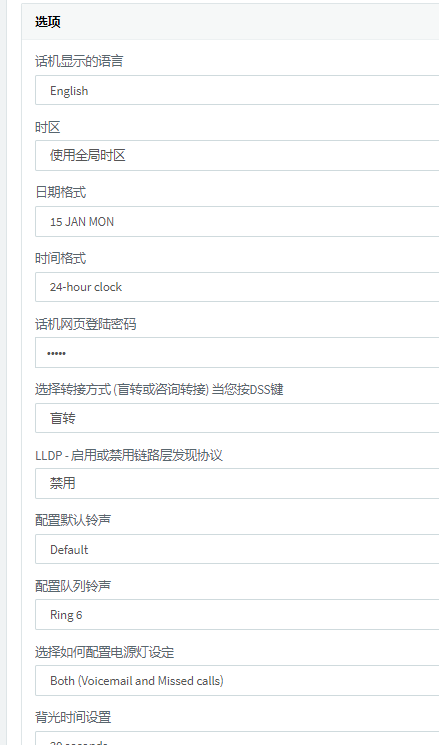
确认好设置后,点击页面最上方的完成按钮:
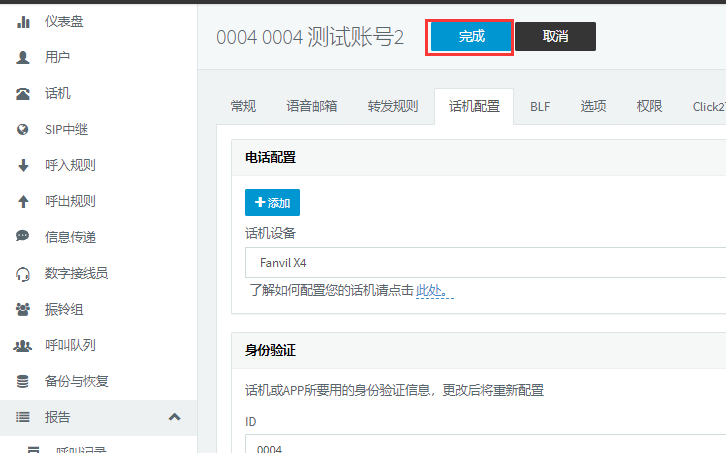
3CX这边话机的配置就完成了。
准备工作二(FDPS服务器这边):
1.登录方位平台FDPS(https://fdps.fanvil.com/),输入话机的mac地址跟型号。
首先选择页面最上方的DEVICE,再点击Add按钮:
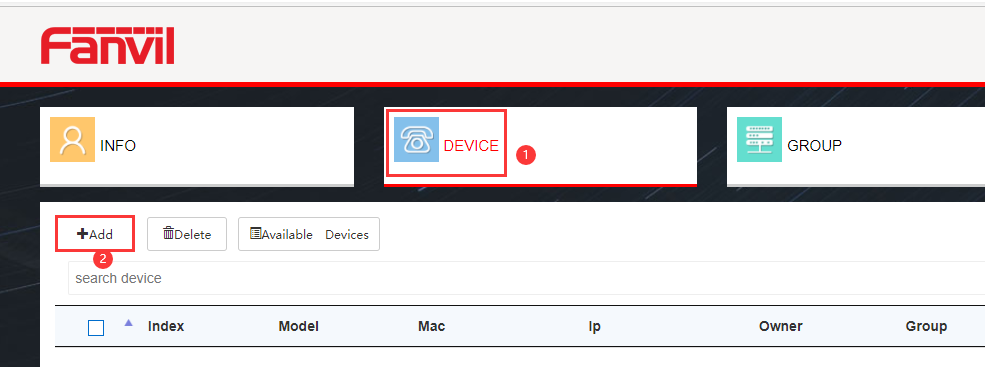
这里可以先将话机信息输入到导出的模板里,之后以表格的形式上传话机信息,再点击Done保存设置:
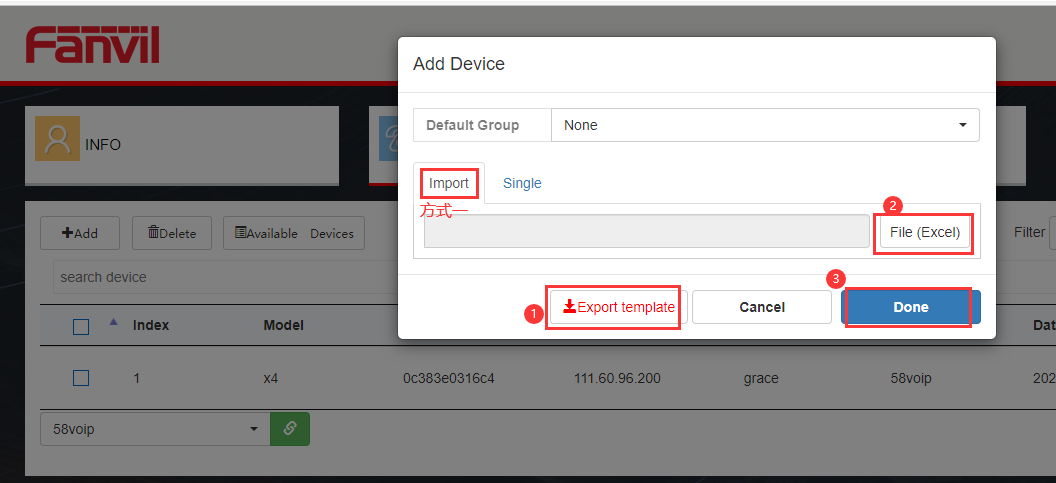
也可以选择手动输入话机的信息:
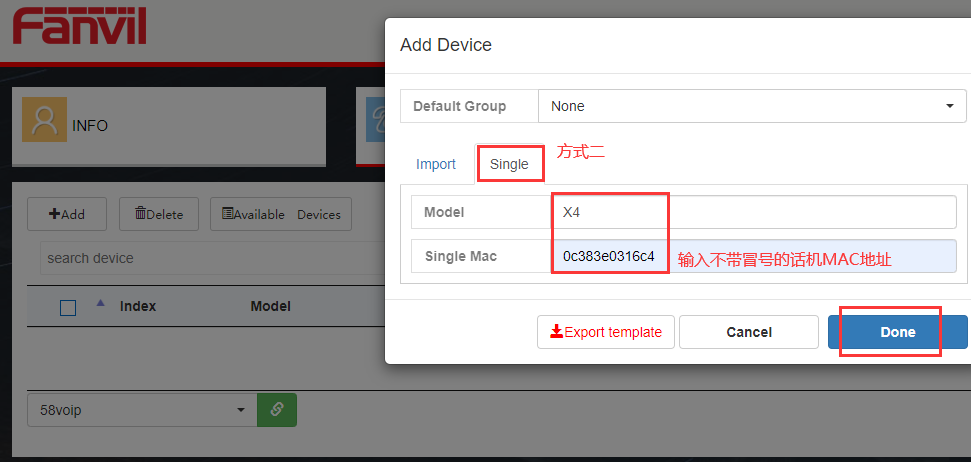
如果是第一次导入话机信息,需要提前将话机的信息发给代理商,由代理商将话机信息在系统分配给所登录账号,之后才能在该账号添加话机的相关信息。
设置后,可以看到话机的列表:
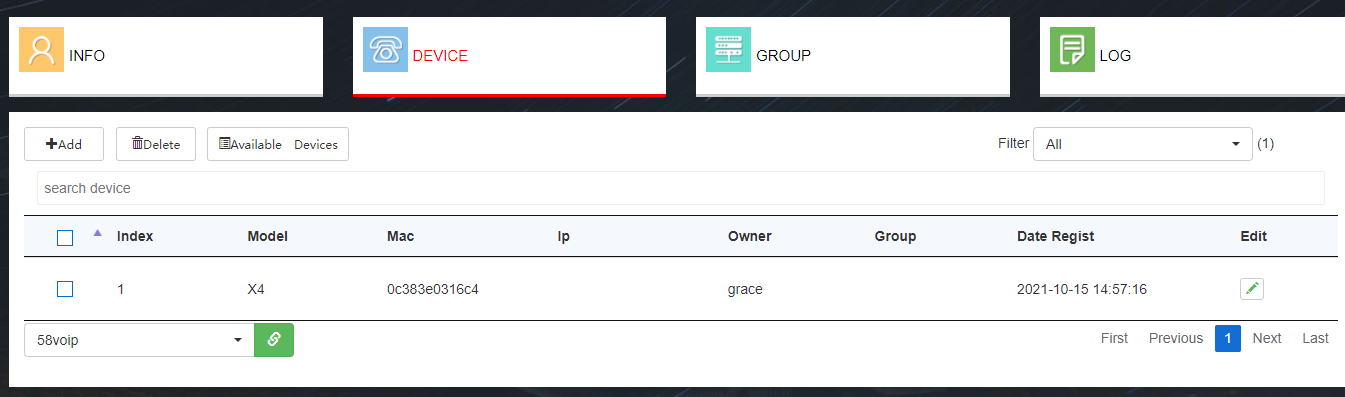
2.设置话机的配置链接,并将配置链接绑定到相关话机:
点击页面最上方的GROUP,接着点击Add
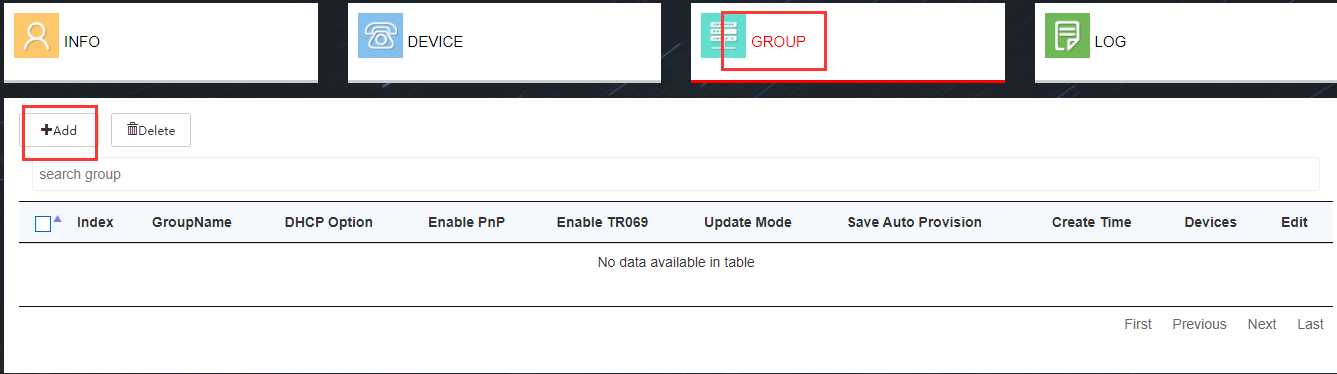
我们可以给这个Group一个名字:
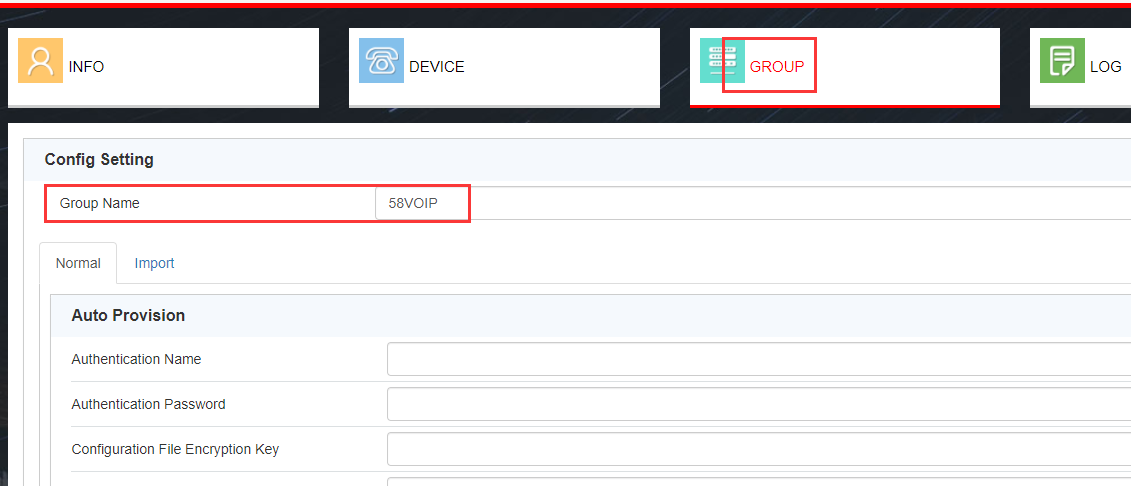
在phone flash配置框里,需要设置:
Server Address: 复制3CX分机里的配置链接。
Protocol Type: HTTPS
Updates Interval: 1
Update Mode: Update After Reboot
完成后,点击该页面最下方的Done按钮保存设置。
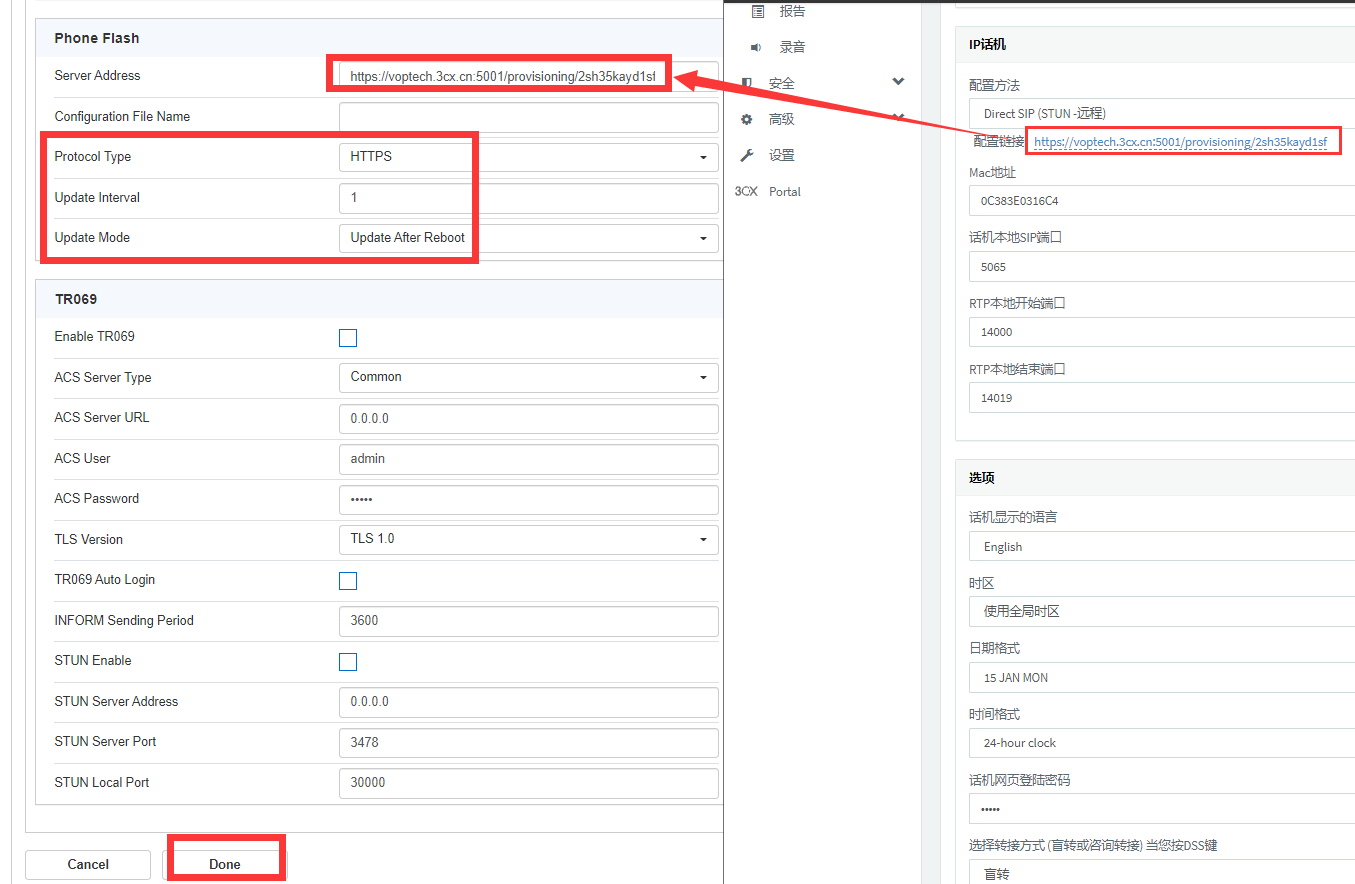
回到DEVICE页面,将话机绑定到刚刚创建的GROUP:
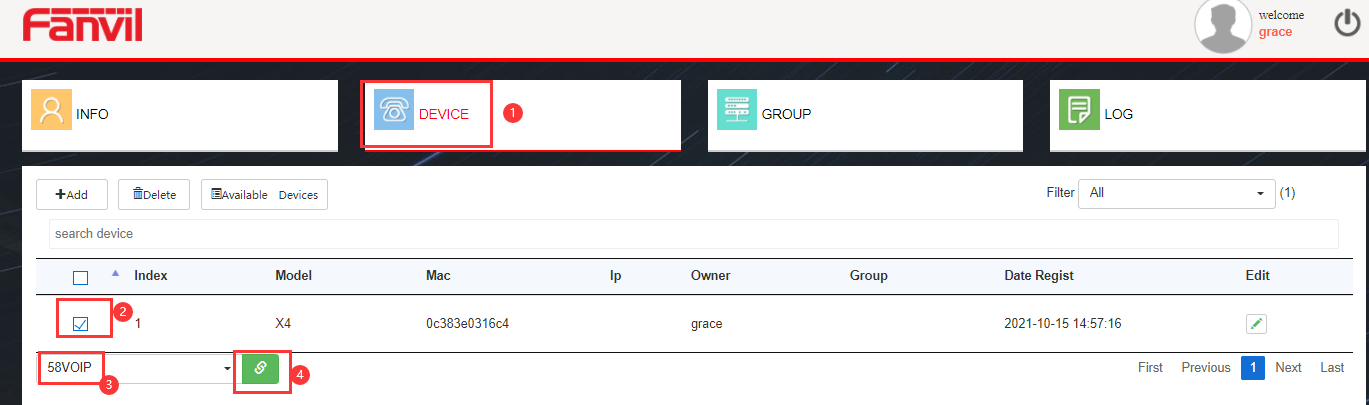
绑定成功后,话机的信息列表会显示group信息:
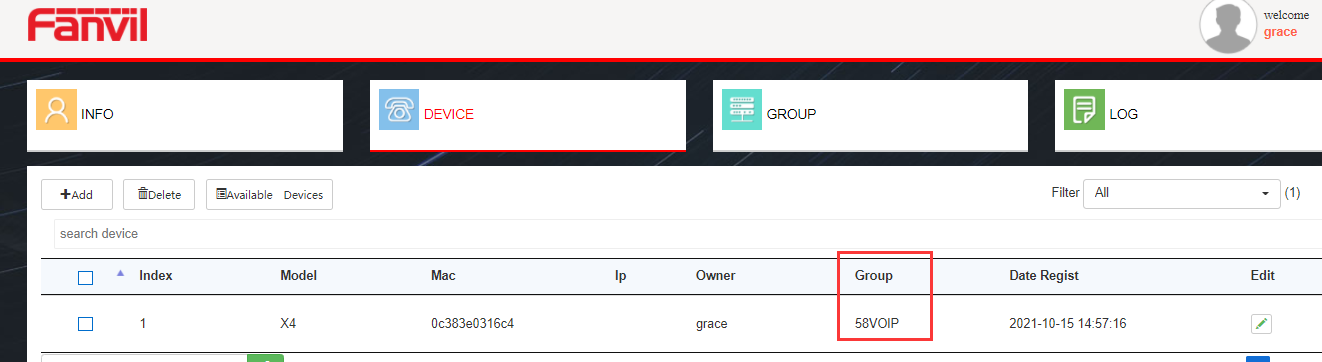
准备工作完成后,我们可以将话机恢复出厂设置,如果是新话机,可以直接给话机上电连网,话机会自动从3CX服务器获取配置文件来实现自动部署。
也可以通过点击下面的图片来观看视频了解相关信息:

